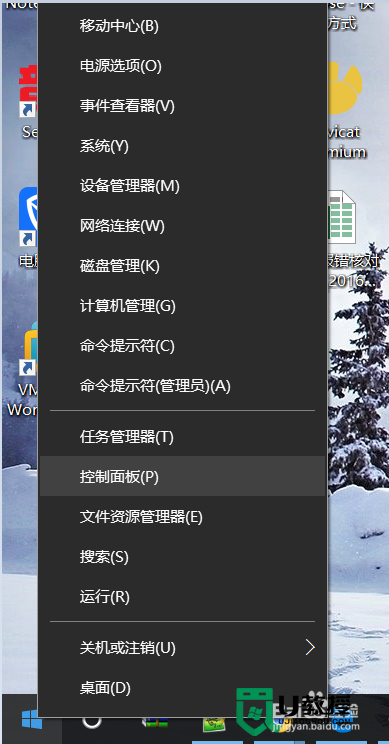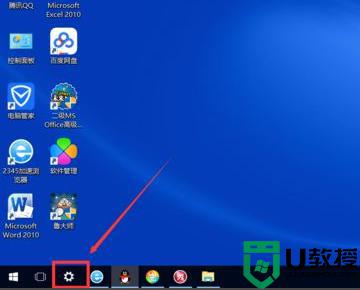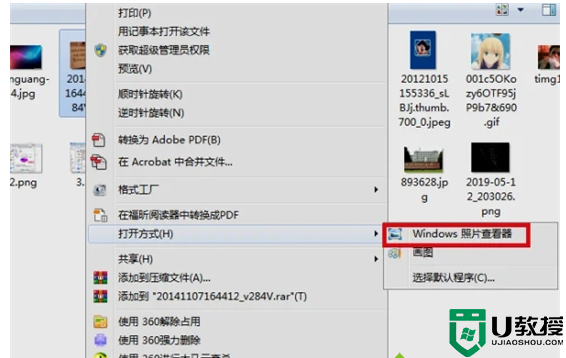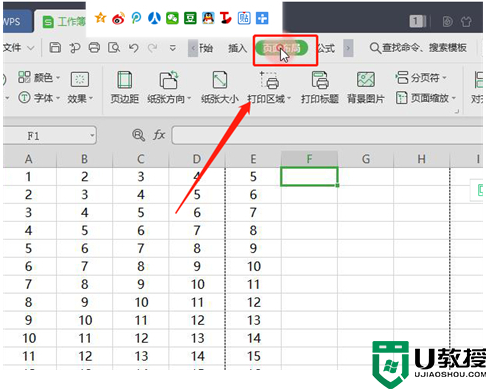打印机纸张大小怎么设置 电脑打印机纸张大小设置方法
时间:2022-03-16作者:xinxin
许多用户办公中的电脑都有连接打印机设备,而在打印不同类型文件的时候,我们需要选择不同的纸张,当然除了更换打印机上的纸张外,还要在打印机设置里修改纸张大小,只需要进入打印机属性进行设置即可,那么打印机纸张大小怎么设置呢?今天小编就给大家介绍电脑打印机纸张大小设置方法。
具体方法:
第一步,点击左下角,打开“设置”
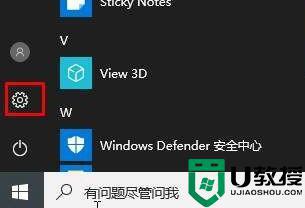
第二步,打开“设备”设置。
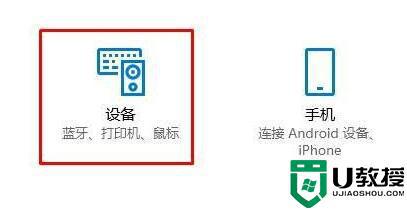
第三步,进入左边“打印机和扫描仪”选项。
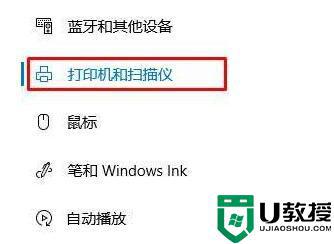
第四步,打开相关设置下的“打印服务器属性”
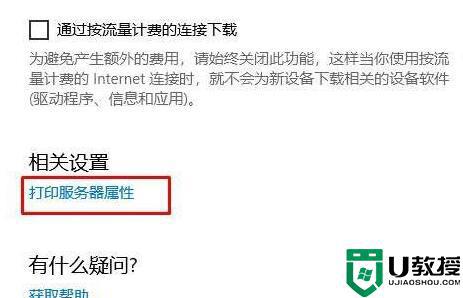
第五步,在其中修改纸张规格后,点击下方“确定”保存就可以了。
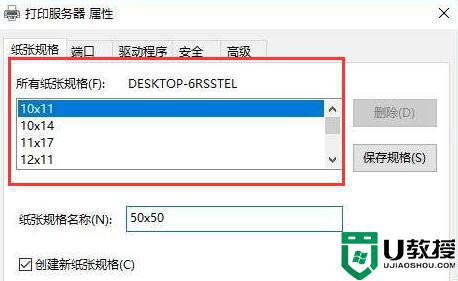
上述就是小编就来教大家电脑打印机纸张大小设置方法了,还有不懂得用户就可以根据小编的方法来操作吧,希望能够帮助到大家。